- Принтерът Epson, който не се свързва с проблема с Wi-Fi, обикновено възниква, ако използвате остарял драйвер на принтера.
- Чувствайте се свободни да опитате да коригирате този досаден проблем, като просто използвате помощната програма за актуализация на софтуера.
- Освен това проверете дали проблемът е задействан поради вашата интернет връзка, като проверите мрежовите настройки.
- Можете също така да нулирате и преинсталирате принтера Epson, ако той не се свърже с нов рутер.

Този софтуер ще поправи често срещаните компютърни грешки, ще ви предпази от загуба на файлове, злонамерен софтуер, отказ на хардуер и ще оптимизира вашия компютър за максимална производителност. Отстранете проблемите с компютъра и премахнете вирусите сега в 3 лесни стъпки:
- Изтеглете инструмента за възстановяване на компютъра Restoro който идва с патентованите технологии (патентът е наличен тук).
- Щракнете Започни сканиране за да намерите проблеми с Windows, които биха могли да причинят проблеми с компютъра.
- Щракнете Поправи всичко за отстраняване на проблеми, засягащи сигурността и производителността на вашия компютър
- Restoro е изтеглен от 0 читатели този месец.
Съвместим Epson печатащите устройства ви позволяват да печатате дистанционно през мрежата. За това, принтер трябва да се свърже с вашата Wi-Fi мрежа.
Понякога обаче, когато се опитвате да установите връзка, е възможно принтерът Epson да не се свързва с Wi-Fi проблем.
Да предположим, че вашият принтер Epson е свързан с Wi-Fi, но компютърът не може да го намери. В този случай това може да се случи поради бъг на драйвера, грешка в принтера, повредена или неправилна конфигурация на принтера и дори проблеми с вашия безжична мрежа.
За щастие има няколко стъпки за отстраняване на неизправности, които можете да следвате, за да отстраните проблема с принтера Epson, който не се свързва с Wi-Fi проблема в компютрите с Windows.
Как да поправя принтера Epson, който не се свързва с Wi-Fi?
1. Актуализирайте софтуера на драйвера на принтера
Остарелите или липсващи драйвери на принтера могат да причинят проблеми, които могат да попречат на принтера да се свърже с вашата безжична мрежа. Ако имате CD-ROM, доставен с принтера, можете да го използвате, за да инсталирате необходимите драйвери.
Ако обаче драйверите в компактдиска са остарели, можете да използвате помощната програма за актуализиране на драйвери като тази, която предлагаме. Това е програма за Windows, която може да сканира за липсващи и остарели драйвери и да ги инсталира автоматично.
 В повечето случаи общите драйвери за хардуера и периферните устройства на вашия компютър не се актуализират правилно от системата. Има ключови разлики между общия драйвер и драйвера на производителя.Търсенето на правилната версия на драйвера за всеки от хардуерните ви компоненти може да стане досадно. Ето защо автоматизиран асистент може да ви помогне да намерите и актуализирате системата си с правилните драйвери всеки път и ние силно препоръчваме DriverFix.Следвайте тези лесни стъпки за безопасно актуализиране на драйверите:
В повечето случаи общите драйвери за хардуера и периферните устройства на вашия компютър не се актуализират правилно от системата. Има ключови разлики между общия драйвер и драйвера на производителя.Търсенето на правилната версия на драйвера за всеки от хардуерните ви компоненти може да стане досадно. Ето защо автоматизиран асистент може да ви помогне да намерите и актуализирате системата си с правилните драйвери всеки път и ние силно препоръчваме DriverFix.Следвайте тези лесни стъпки за безопасно актуализиране на драйверите:
- Изтеглете и инсталирайте DriverFix.
- Стартирайте софтуера.
- Изчакайте откриването на всички ваши дефектни драйвери.
- DriverFix сега ще ви покаже всички драйвери, които имат проблеми и просто трябва да изберете тези, които бихте искали да бъдат коригирани.
- Изчакайте приложението да изтегли и инсталира най-новите драйвери.
- Рестартирам вашия компютър, за да влязат в сила промените.

DriverFix
Дръжте драйверите на компонентите на вашия компютър да работят перфектно, без да излагате компютъра си на риск.
Посети сайта
Отказ от отговорност: тази програма трябва да бъде надстроена от безплатната версия, за да извърши някои специфични действия.
2. Проверете и конфигурирайте настройките на порта на принтера
- НатисниКлавиш на Windows + Rза да отворите Run.
- Типконтроли щракнете върху OK, за да отворитеКонтролен панел.
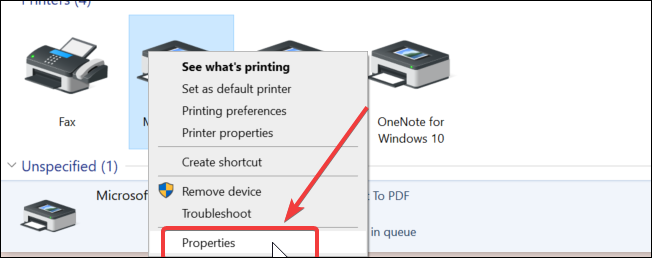
- В Контролен панел, отидете наХардуер и звуки след това щракнете върхуУстройство и принтери.
- Щракнете с десния бутон върху вашия принтер и изберетеСвойства на принтера.
- В Имоти прозорец, отворетеПристанищараздел.
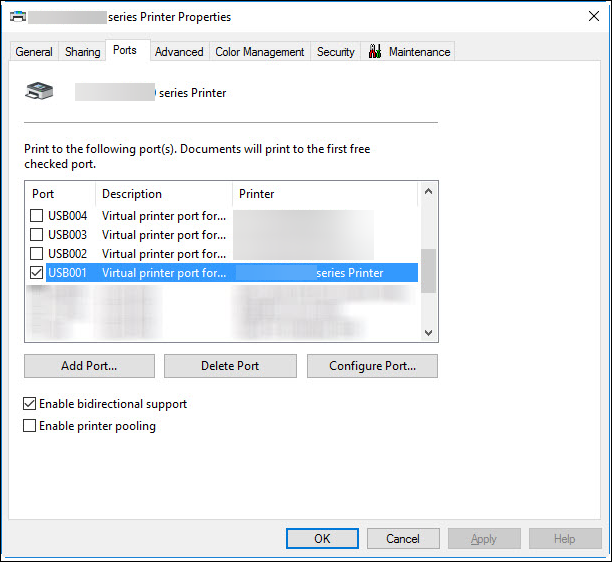
- Проверете дали на принтера е зададен правилният порт.
- Можете да зададете правилния порт, като използвате инструмента IJNetwork. Изберете вашия принтер и използвайтеАсоцииран портв менюто Настройки.
- ЩракнетеПриложии OK, за да запазите промените.
3. Проверете вашата мрежова връзка
Ако вашият принтер Epson няма да се свърже с нов рутер, уверете се, че вашата мрежа е откриваема за други устройства.
Опитайте да се свържете с Wi-Fi с друго устройство, като компютър или смартфон, за да потвърдите, че мрежата работи и е активна.
Ако работи, уверете се, че рутерът е в обхвата на вашия принтер. Избягвайте да поставяте продукта близо до микровълнова фурна или дори безжични телефони, работещи на 2.4GHz.
Стартирайте сканиране на системата, за да откриете потенциални грешки

Изтеглете Restoro
Инструмент за ремонт на компютър

Щракнете Започни сканиране за намиране на проблеми с Windows.

Щракнете Поправи всичко за отстраняване на проблеми с патентованите технологии.
Стартирайте сканиране на компютър с Restoro Repair Tool, за да намерите грешки, причиняващи проблеми със сигурността и забавяния. След като сканирането приключи, процесът на поправяне ще замени повредените файлове с нови файлове и компоненти на Windows.
Може да искате да проверите за каквито и да било ограничения, като например филтриране на MAC адрес на вашия безжичен рутер. Ако принтерът все още отказва да се свърже с рутера, проверете дали WEP ключът или WPA парола е въведен правилно.
Ако принтерът Epson се свърже с Wi-Fi, но компютърът не може да го намери, проверете дали компютърът и принтерът са свързани към една и съща мрежа и принтерът е споделен.
Освен това проверете за грешка в принтера, като например Грешка в принтера на Epson 288. Наличието на код за грешка може да ви помогне да определите причината и да намерите бързо решение.
4. Извършете цикъл на захранване
- Изключете принтера си и изчакайте да се изключи напълно.
- След това изключете мрежовото си устройство или Wi-Fi рутер.
- Изключете всички проводници, свързани към принтера и рутера. Оставете устройствата на празен ход за няколко минути.
- След това свържете кабелите към принтера и рутера и включете устройствата.
- Когато индикаторите на маршрутизатора ви спрат да мигат, опитайте да се свържете с Wi-Fi мрежата и проверете дали проблемът е разрешен.
5. Изтрий кеш-памет
- Изключете принтера.
- След това натиснете и задръжте бутона за подаване за няколко секунди.
- Включете принтера, като държите бутона натиснат.
- Когато дадена страница започне да печата, отпуснете бутона за подаване.
- Докоснете отново бутона за подаване, за да отпечатате втора страница и целият кеш ще бъде изчистен.
- Рестартирайте принтера и проверете за подобрения.
6. Нулирайте принтера
- Изключете принтера.
- Намерете на гърба на вашия принтер Нулиране бутон. Натиснете и задръжте бутона за няколко секунди.
- Включете принтера, като държите натиснат бутона за нулиране. Ще видите печат на страница, показваща, че принтерът се нулира.
Това трябва да възстанови фабричните настройки на вашия принтер. След нулирането ще трябва да преконфигурирате принтера си, тъй като всички настройки са отхвърлени. Ако проблемът продължава, опитайте да преинсталирате принтера.
7. Преинсталирайте принтера Epson
- Уверете се, че всички задания за принтера са отменени.
- Изключете принтера и след това изключете кабела за данни.
- Натисни Клавиш на Windows + R to отворете Run.
- Тип контрол и щракнете Добре за да отворите Контролен панел.
- В Контролен панел, кликнете върху Деинсталирайте програма под Програми.
- Изберете вашия принтер Epson от списъка с инсталирани приложения и щракнете Деинсталирайте.
- В прозореца Деинсталиране изберете вашия принтер и щракнете Добре.
- Щракнете Да за да потвърдите действието и да деинсталирате принтера.
- След изтриване ще се появи подкана, потвърждаваща действието. Щракнете Добре.
- Вече можете да рестартирате компютъра си. Уверете се, че принтерът ви все още е изключен.
- След рестартирането свържете принтера към компютъра и следвайте инструкциите на екрана, за да завършите процеса на инсталиране.
Ако бъдете подканени, използвайте CD-ROM, състоящ се от драйвери за принтер, за да инсталирате най-новия драйвер за вашия компютър. Също така посетете официалния уебсайт на Epson, за да намерите и инсталирате новата версия на драйверите.
Проблемът с принтера Epson, който не се свързва с Wi-Fi, обикновено се дължи на грешка в драйвера, която можете да поправите, като изтеглите и инсталирате най-новите драйвери.
В противен случай проверете вашата интернет връзка, нулирайте настройките на принтера или преинсталирайте принтера в краен случай.
Освен това, не се колебайте да разгледате отблизо нашето ръководство, което ви показва какво да правите, ако принтерът няма да остане свързан с Wi-Fi. Бъдете сигурни, че ще можете да разрешите този проблем веднъж завинаги.
Що се отнася до днешното ръководство, бихме се радвали да знаем дали това ви е помогнало да разрешите проблема. Моля, уведомете ни, като използвате секцията за коментари по-долу.
 Все още имате проблеми?Поправете ги с този инструмент:
Все още имате проблеми?Поправете ги с този инструмент:
- Изтеглете този инструмент за ремонт на компютър оценени отлично на TrustPilot.com (изтеглянето започва на тази страница).
- Щракнете Започни сканиране за да намерите проблеми с Windows, които биха могли да причинят проблеми с компютъра.
- Щракнете Поправи всичко за отстраняване на проблеми с патентованите технологии (Ексклузивна отстъпка за нашите читатели).
Restoro е изтеглен от 0 читатели този месец.
![КОРЕКЦИЯ: Грешка в принтера 0x10 [Simple Guide]](/f/615ee724ff0e81b54e0892ae7054477b.webp?width=300&height=460)